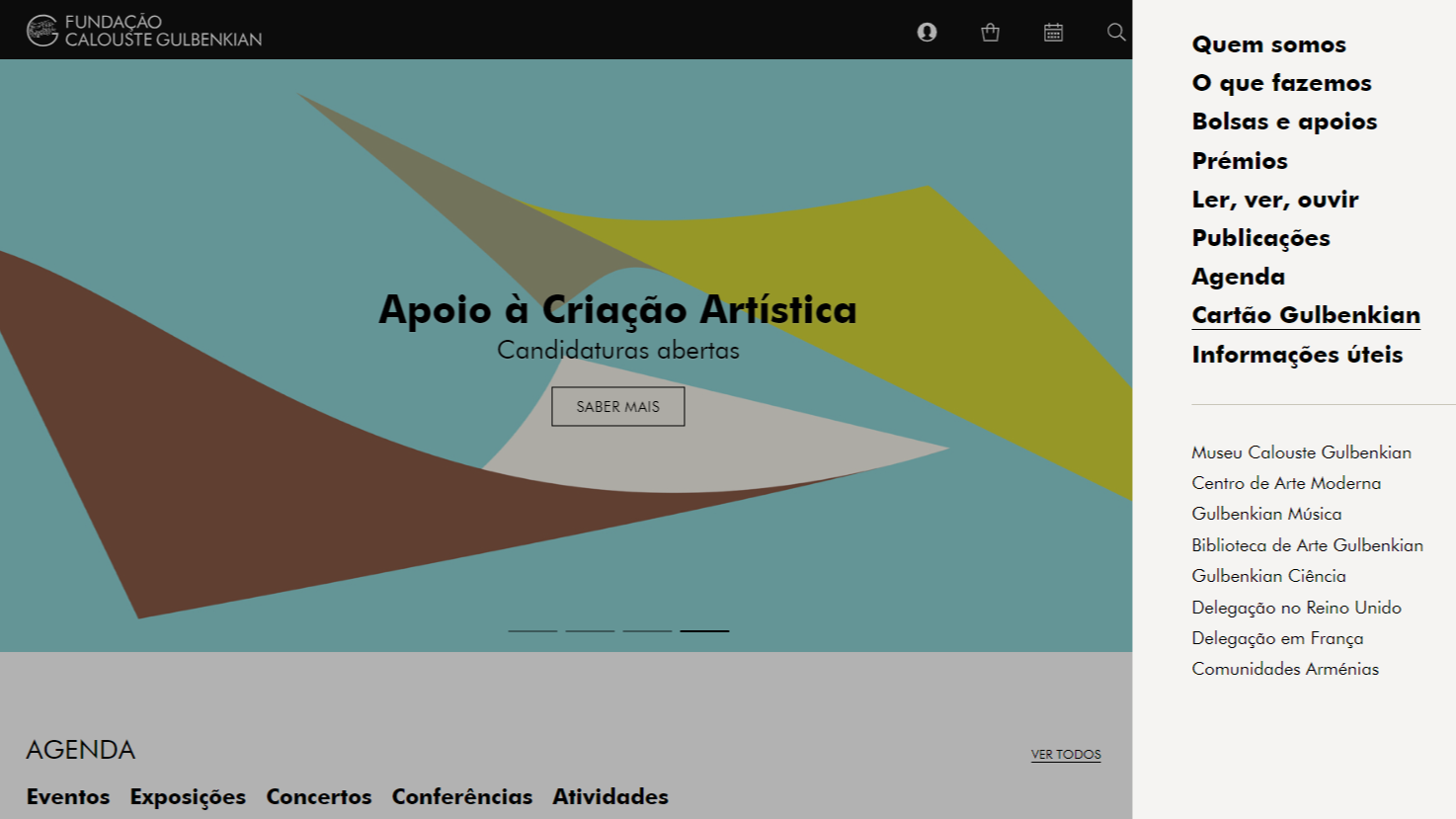
Adesão ao Cartão Gulbenkian
Tutorial passo-a-passo
Clique no ícone de menu ![]() no canto superior direito da página. E selecione a opção “Cartão Gulbenkian”.
no canto superior direito da página. E selecione a opção “Cartão Gulbenkian”.
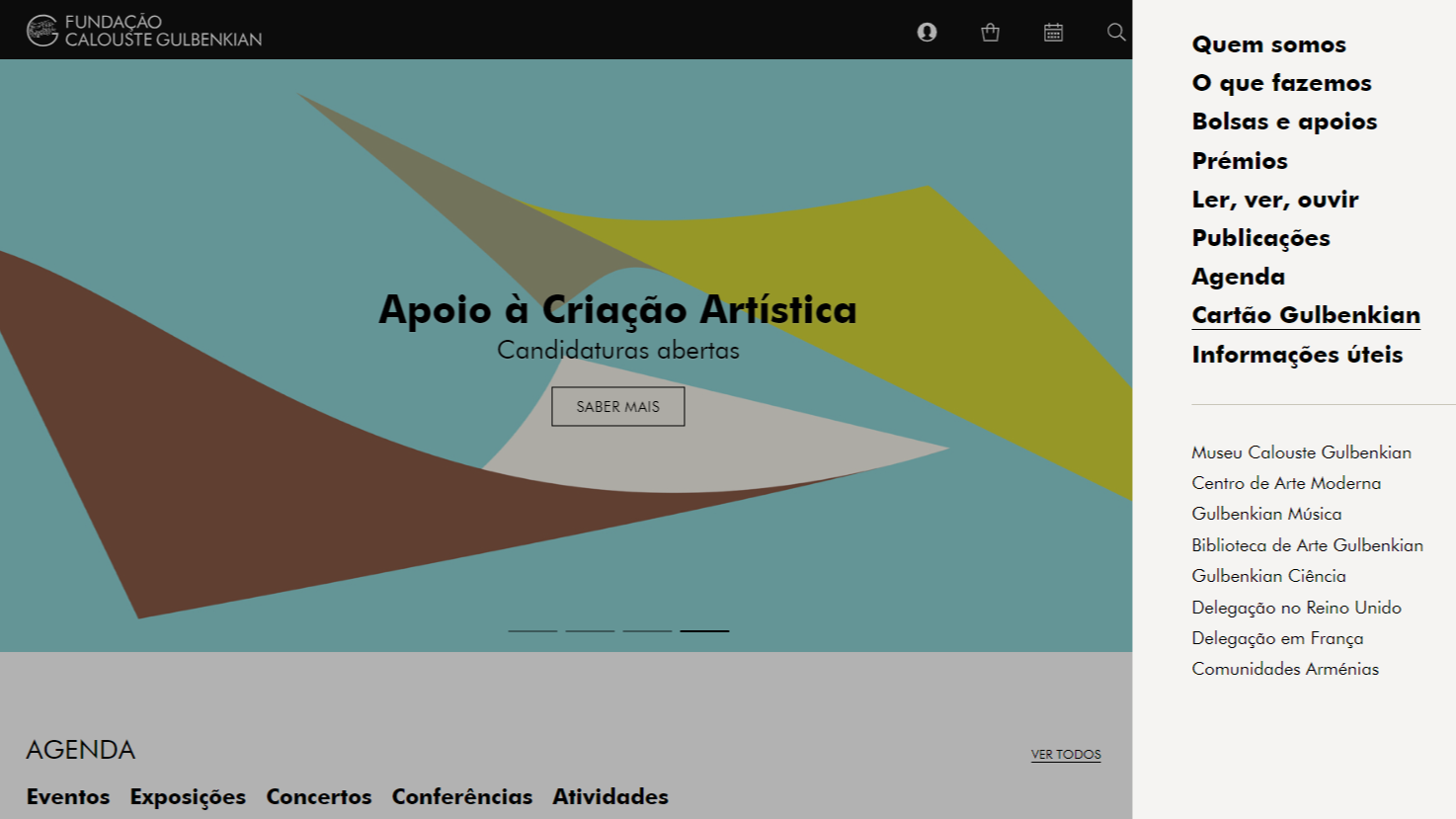
Clique em “Aderir” na modalidade pretendida: Cartão Gulbenkian (gratuito) ou Cartão Gulbenkian Mais (pago).
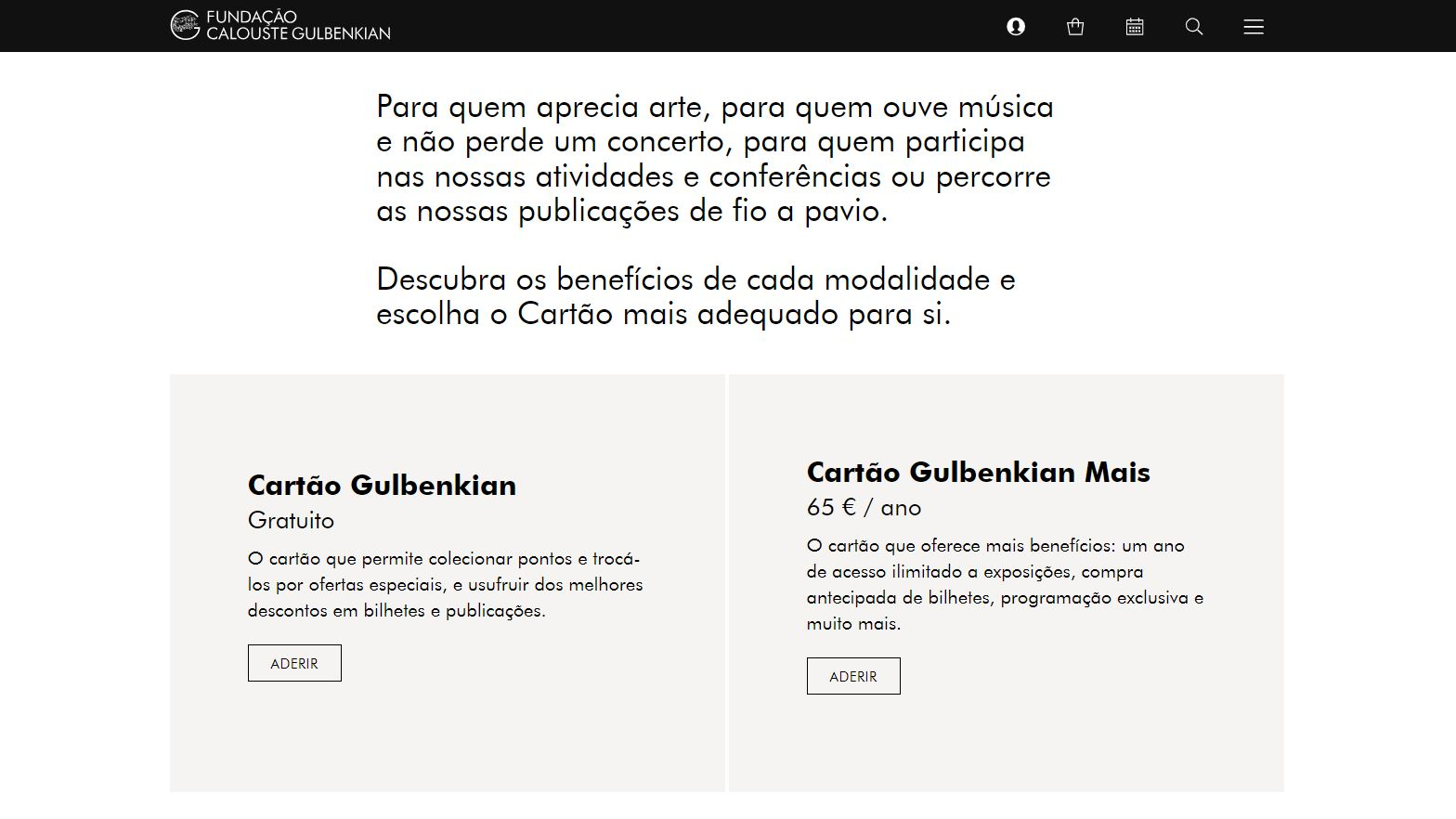
Para continuar com o tutorial, selecione a situação que se adequa a si.
Insira os dados de autenticação da sua conta, e-mail e palavra-passe. Selecione a opção “Iniciar sessão”. Se tiver dúvidas sobre a recuperação de palavra-passe consulte este tutorial.
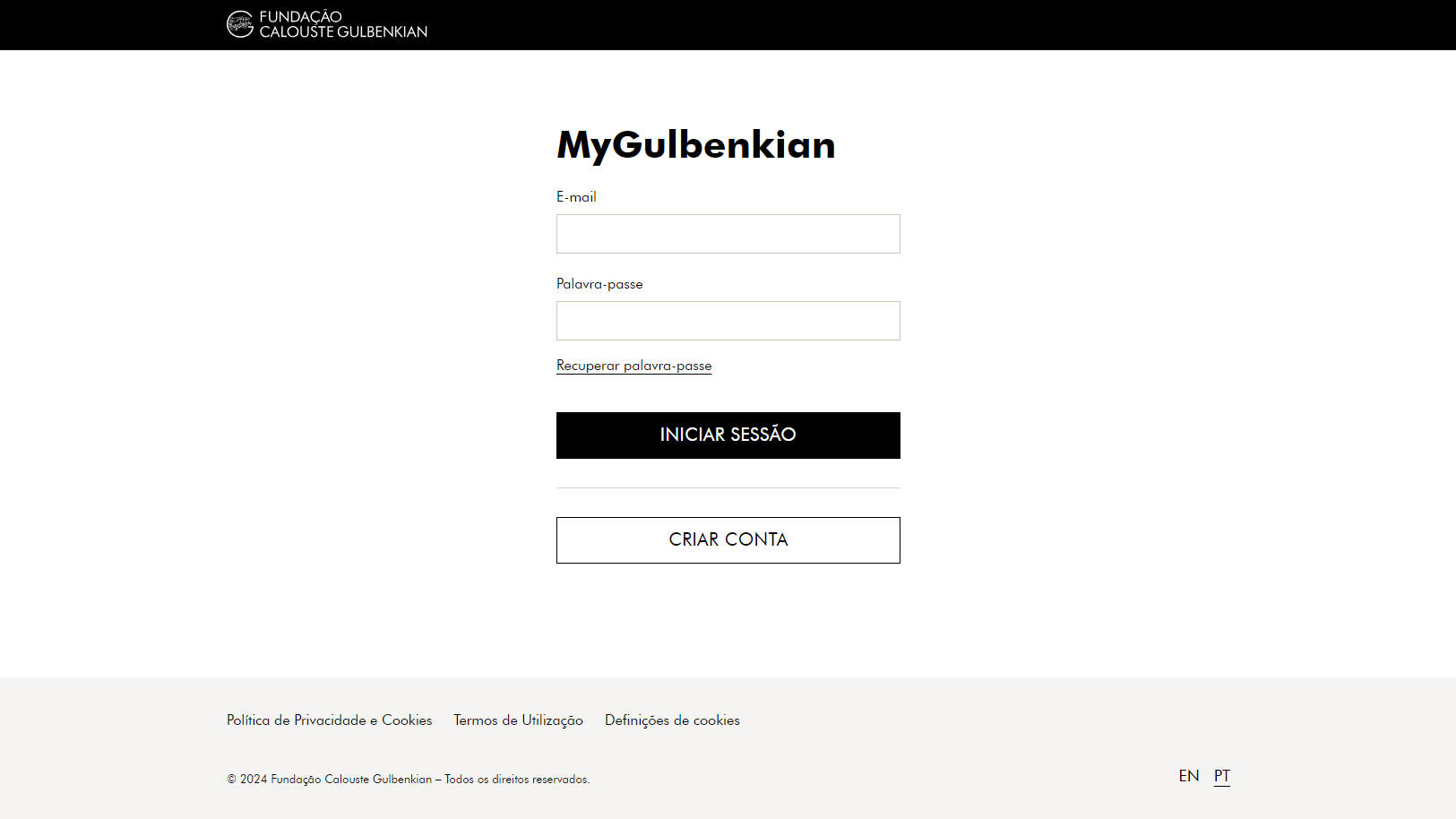
Verifique se a informação apresentada está correta e preencha o seu NIF (número de identificação fiscal), para comprovar a sua identidade.
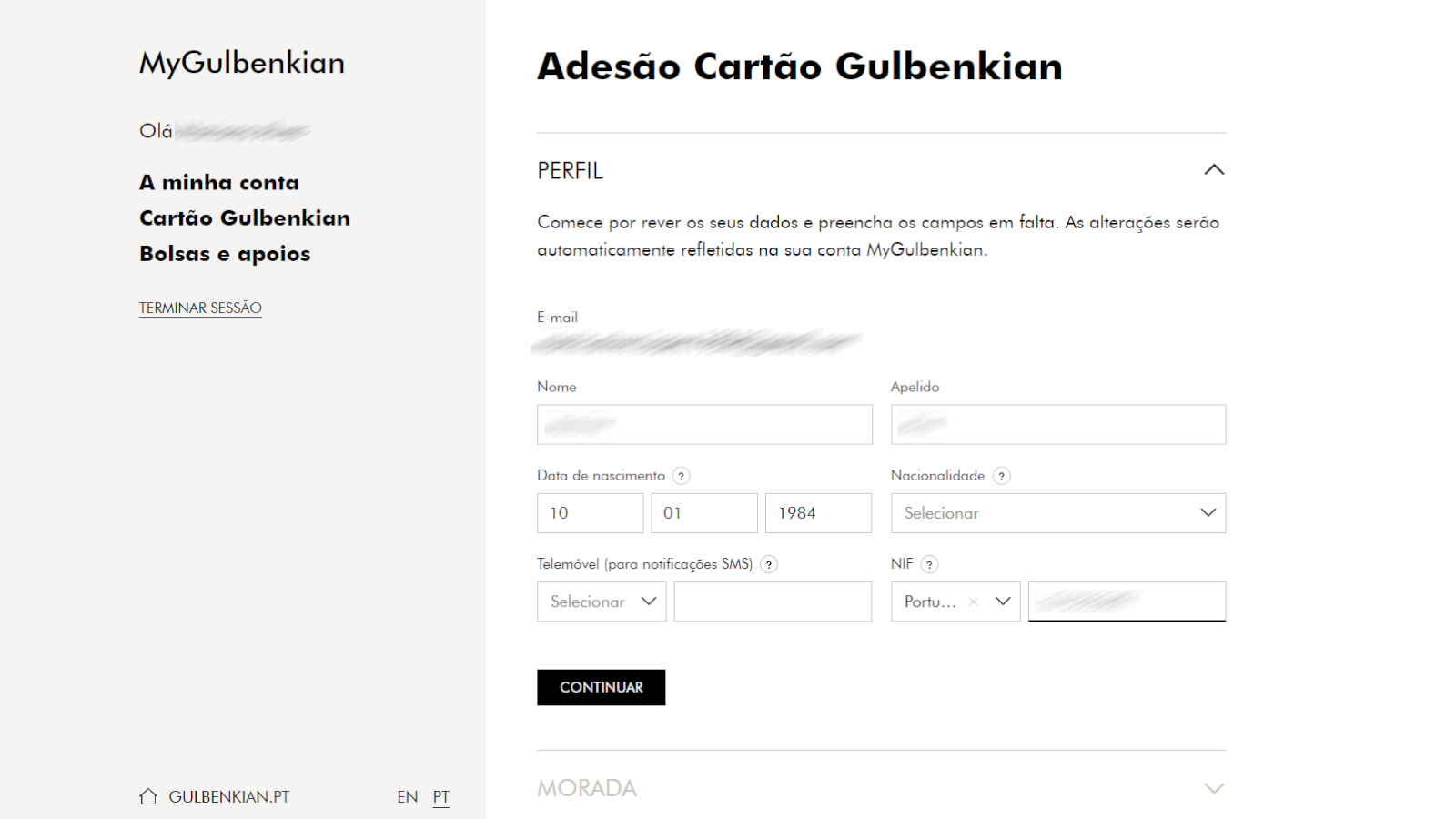
Por fim, preencha o nome a constar no seu cartão (digital ou físico) e clique em “Continuar”.
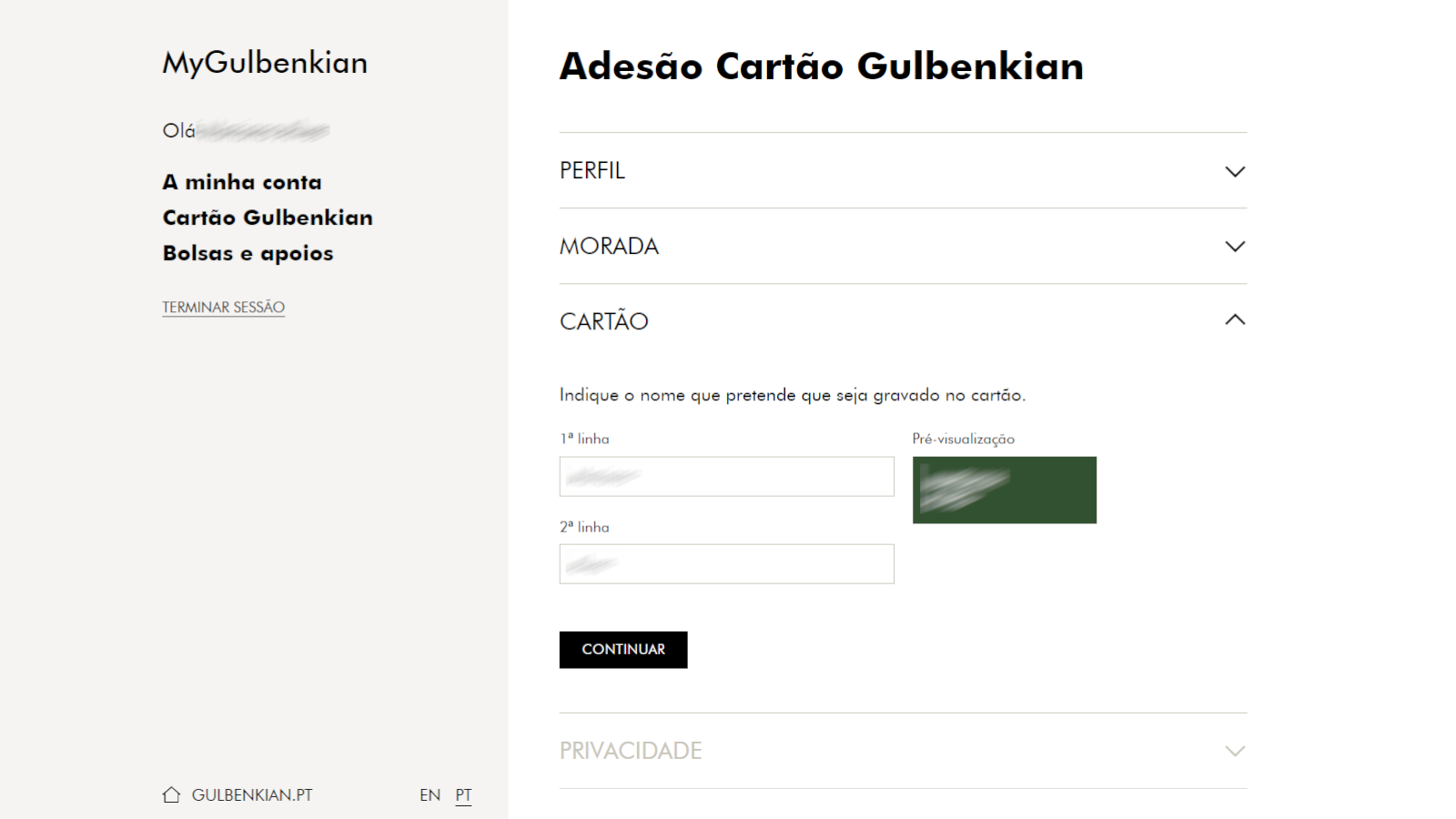
No caso de ter escolhido a modalidade Cartão Gulbenkian Mais, deverá preencher os dados referentes à faturação, como também a morada para onde o cartão físico deverá ser expedido por correio. De seguida será conduzido para um processo de compra onde deve selecionar o método de pagamento pretendido: Cartão (Visa, Maestro e Mastercard) ou MB Way. Prossiga para validar os detalhes da transação e concluir o processo de compra.
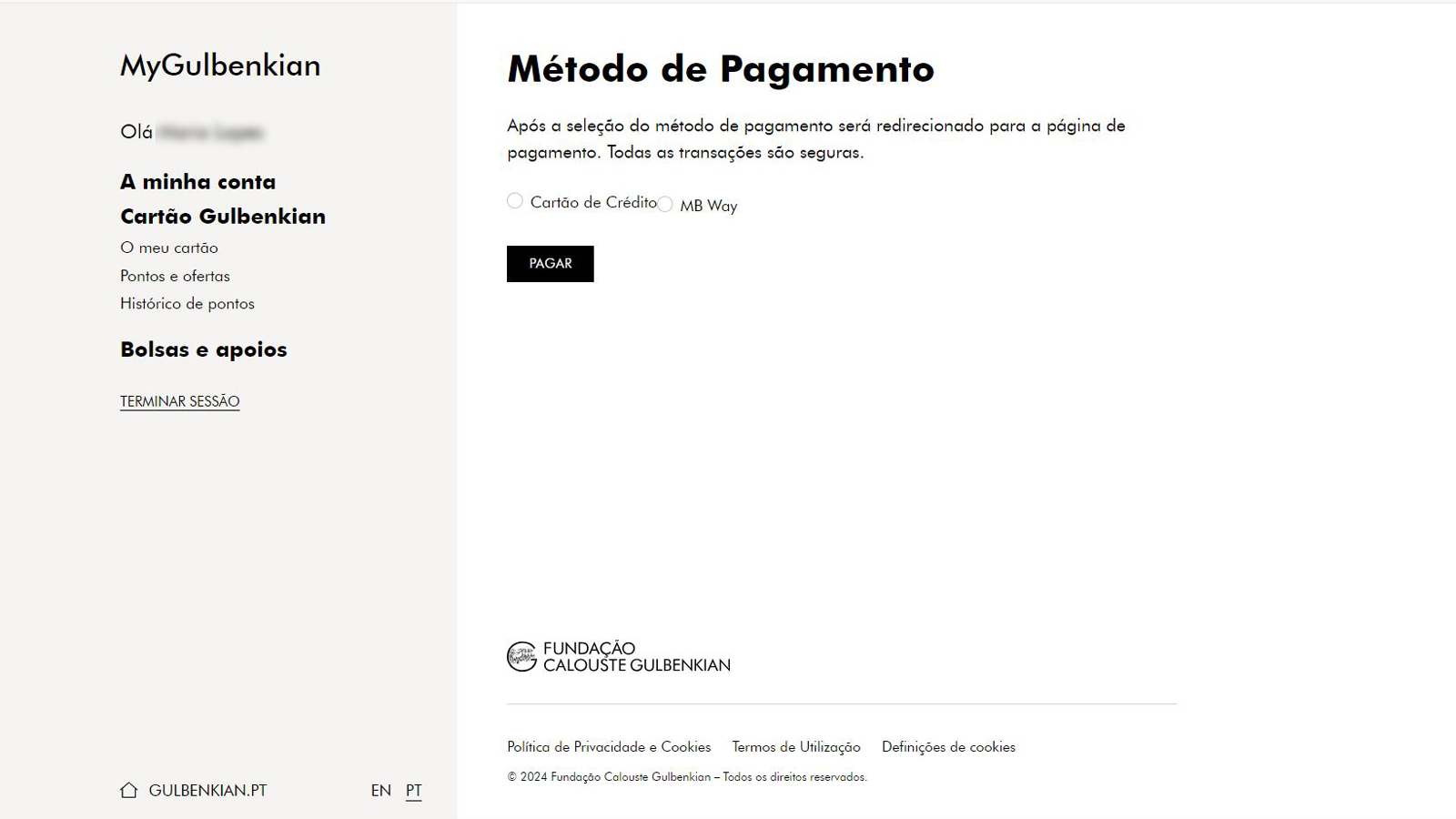
Após concluir a adesão com sucesso, vai receber um e-mail com o seu código QR de identificação. No caso do Cartão Gulbenkian Mais, recebe ainda um e-mail com a fatura correspondente.

Uma vez confirmada a adesão já pode usufruir de todas as vantagens e benefícios do Cartão Gulbenkian. Identifique-se como titular nas bilheterias e nas lojas da Fundação para acumular pontos que pode trocar por ofertas especiais.
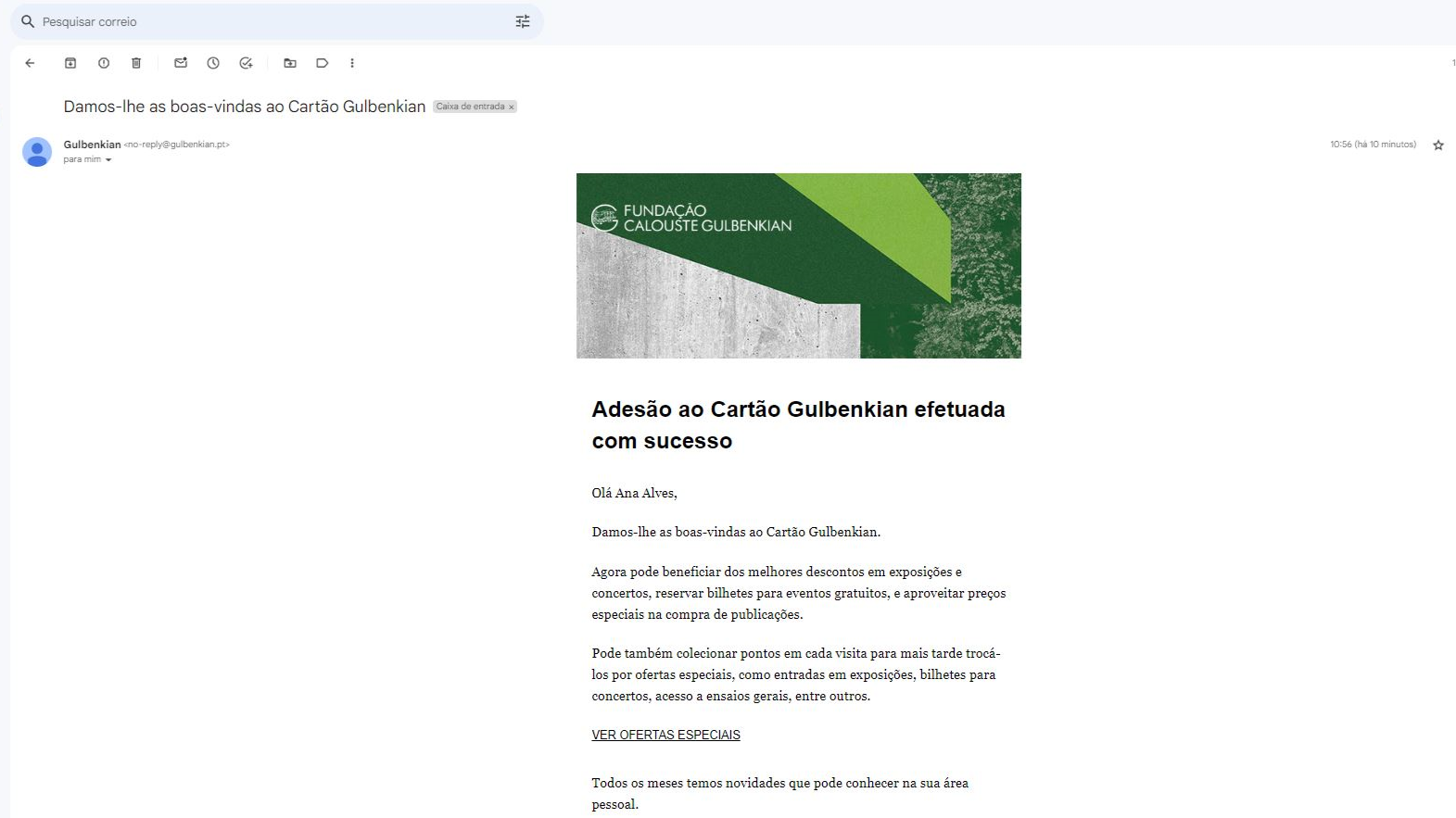
Selecione a opção “Criar conta”.
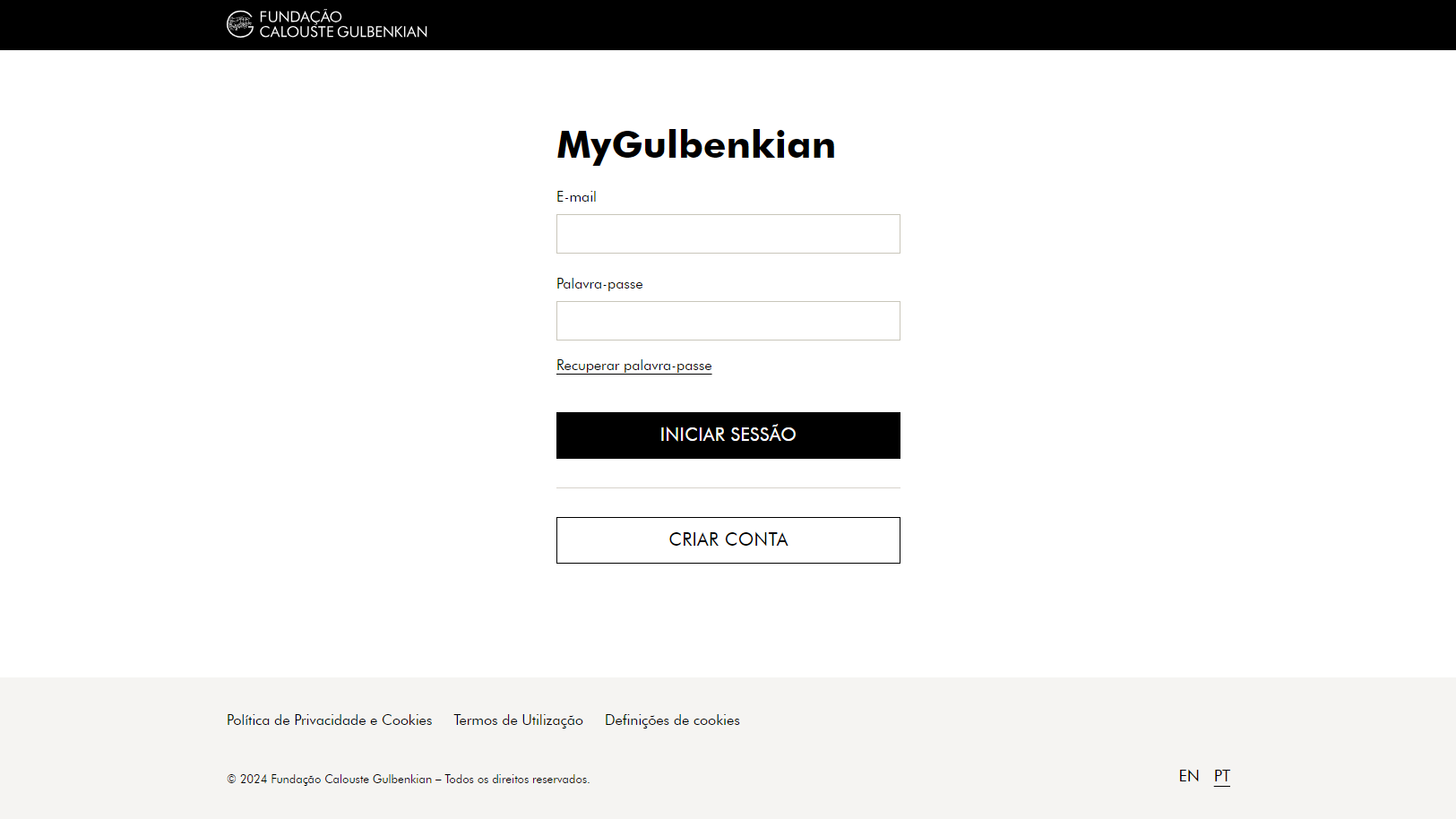
Preencha os seguintes dados pessoais: nome, apelido, data de nascimento, e-mail e palavra-passe – deve incluir pelo menos uma letra maiúscula, um número, um símbolo e letras minúsculas. Clique em “Criar conta”.
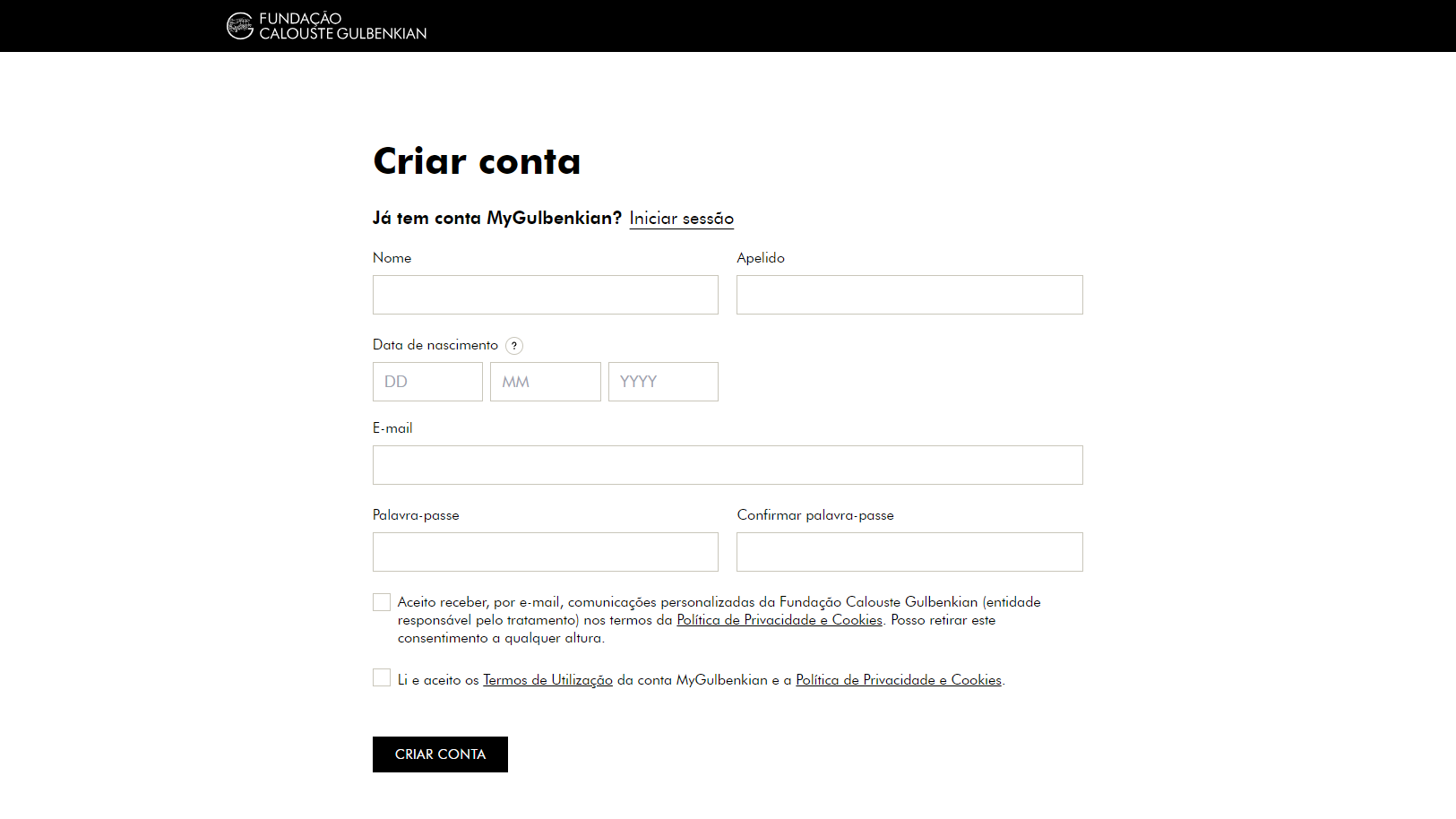
Vai receber no seu endereço de e-mail uma mensagem do remetente “Gulbenkian” ([email protected]) com o assunto “MyGulbenkian: Ative a sua conta”. Caso não encontre este e-mail na caixa principal, procure-o na pasta “Spam”.

Clique em “Ativar conta”. Tem apenas 24 horas para o fazer, caso contrário terá de voltar a criar conta e a repetir este processo.
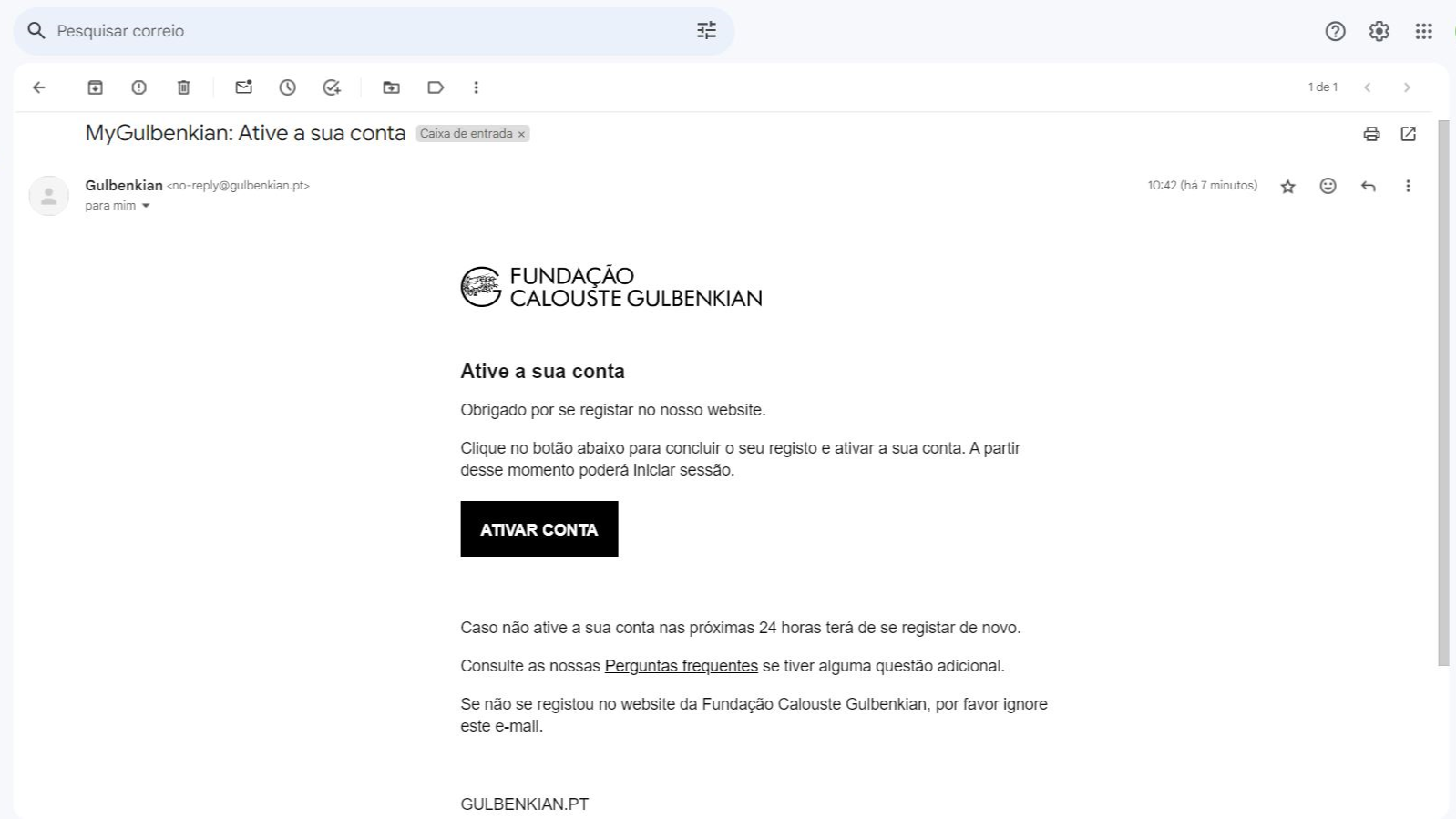
Será exibida uma mensagem de sucesso. Para prosseguir com a adesão deve clicar em “Iniciar Sessão”.
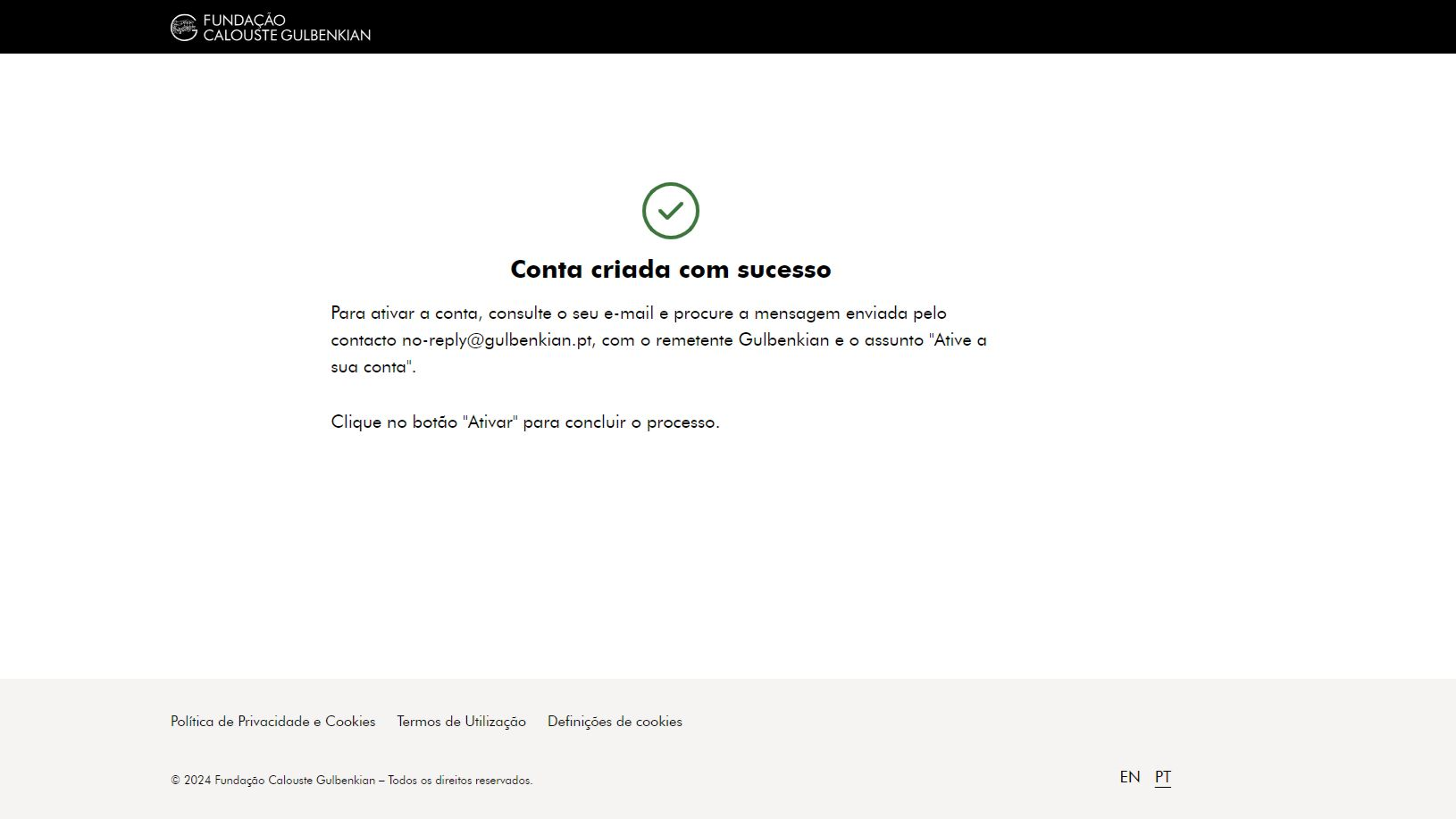
Na área de “Perfil” do Cartão Gulbenkian preencha o seu NIF (número de identificação fiscal), para comprovar a sua identidade.
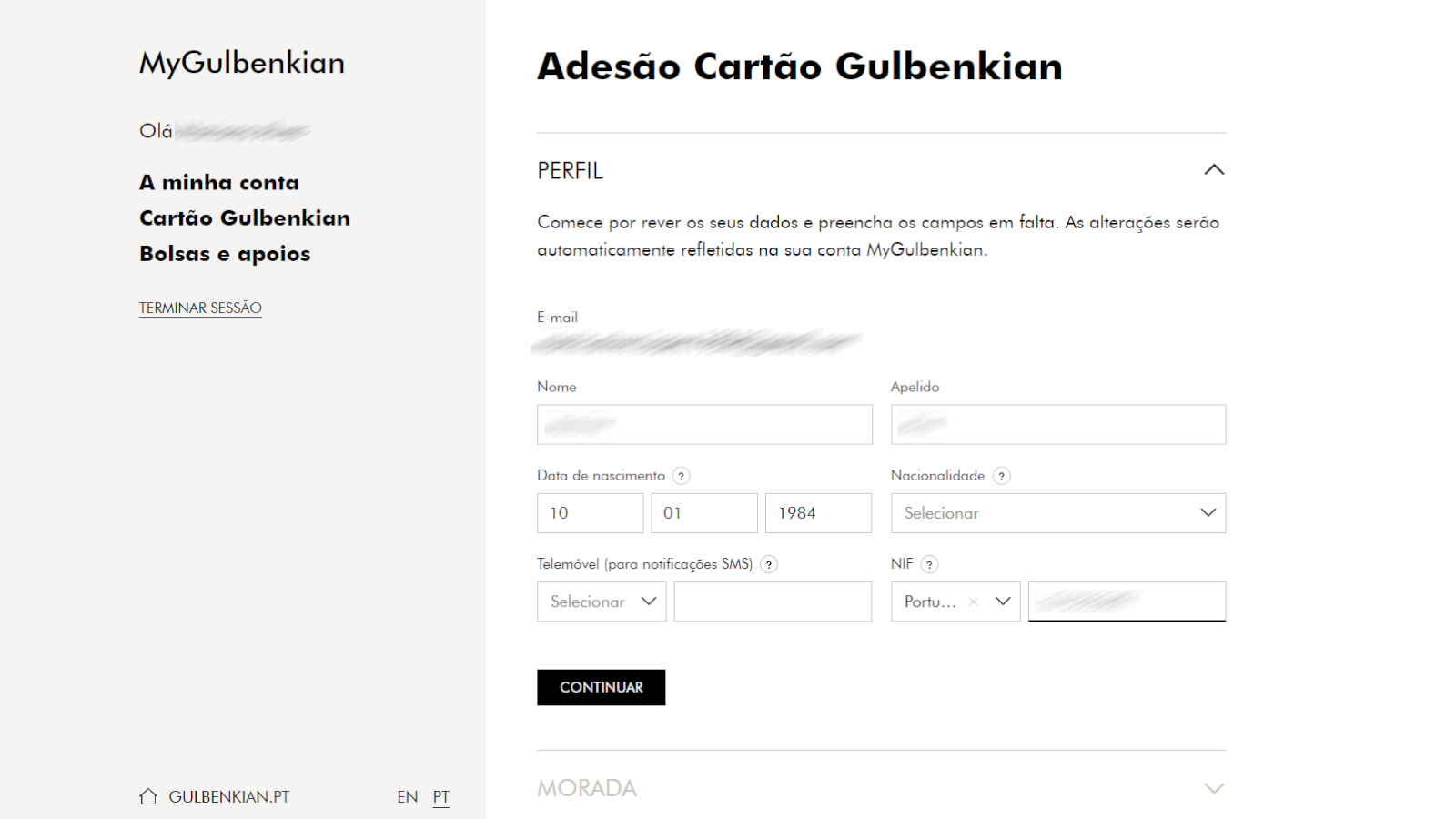
Por fim, preencha o nome a constar no seu cartão (digital ou físico). Clique em “Continuar”.
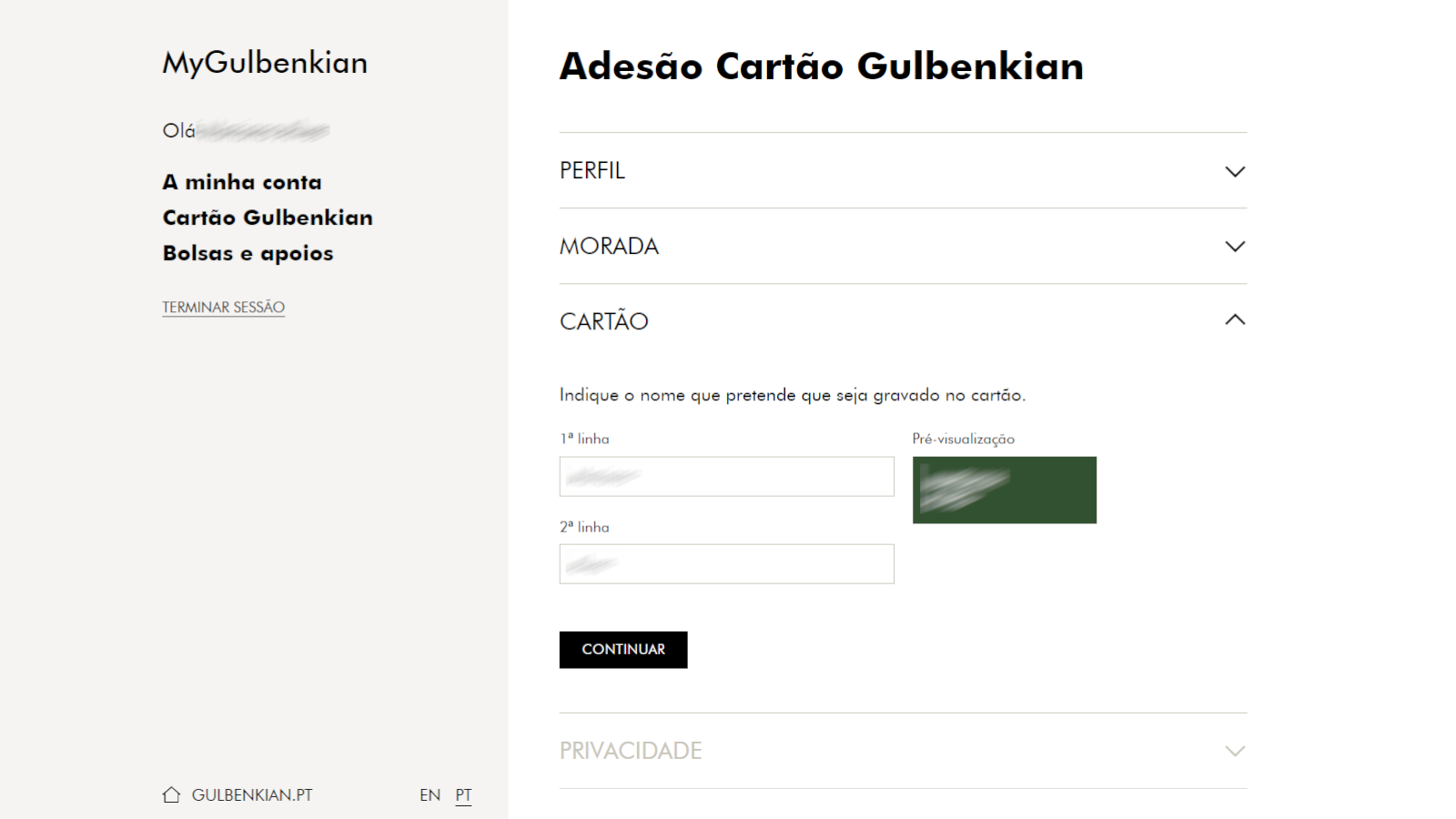
No caso de ter escolhido a modalidade Cartão Gulbenkian Mais, deverá preencher os dados referentes à faturação, como também a morada para onde o cartão físico deverá ser expedido por correio. De seguida será conduzido para um processo de compra onde deve selecionar o método de pagamento pretendido: Cartão (Visa, Maestro e Mastercard) ou MB Way. Prossiga para validar os detalhes da transação e concluir o processo de compra.
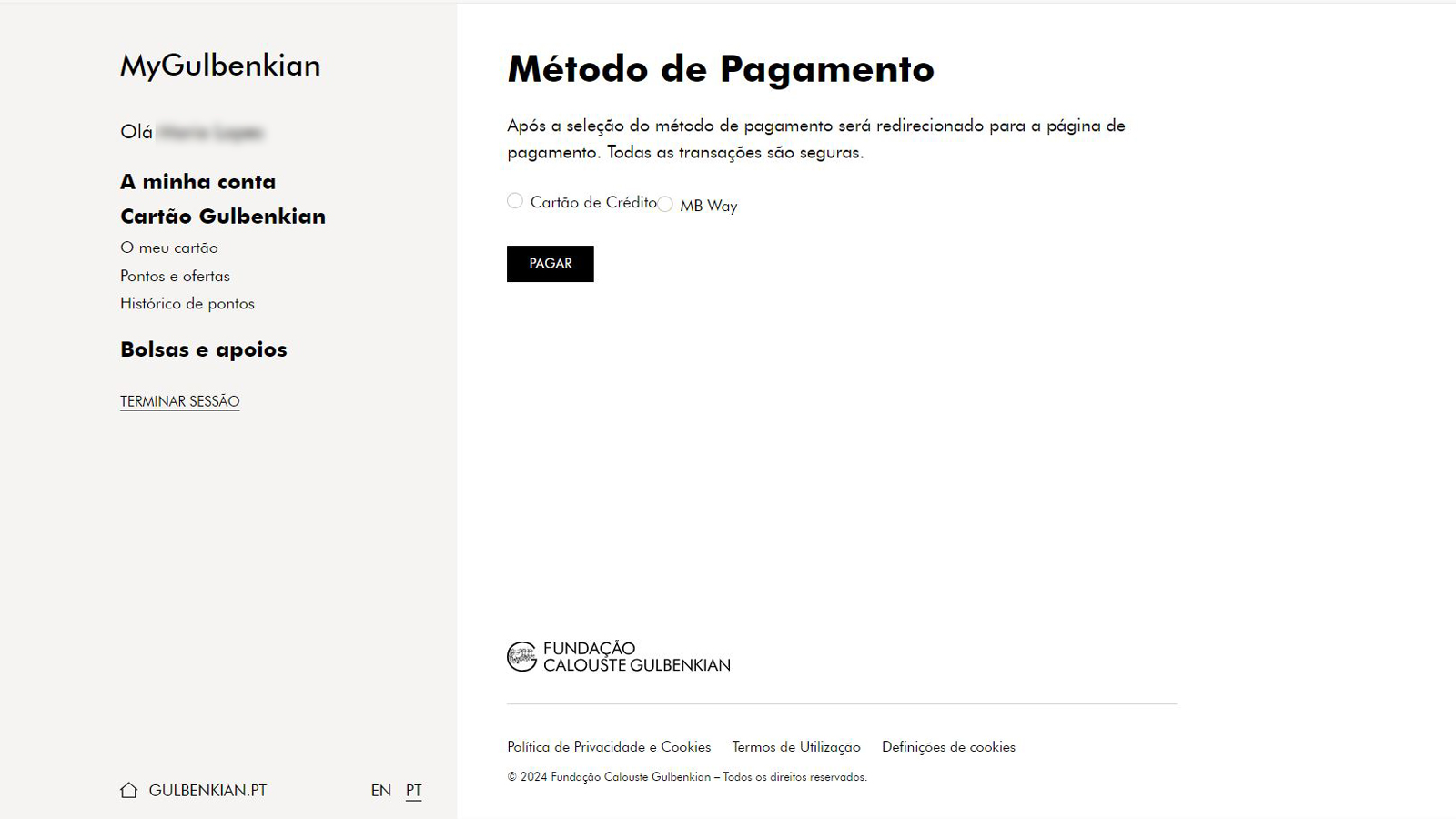
Após concluir a adesão com sucesso, vai receber um e-mail com o seu código QR de identificação. No caso do Cartão Gulbenkian Mais, recebe ainda um e-mail com a fatura correspondente.

Uma vez confirmada a adesão já pode usufruir de todas as vantagens e benefícios do Cartão Gulbenkian. Identifique-se sempre como titular nas bilheterias e nas lojas da Fundação para acumular pontos que pode trocar por ofertas especiais.
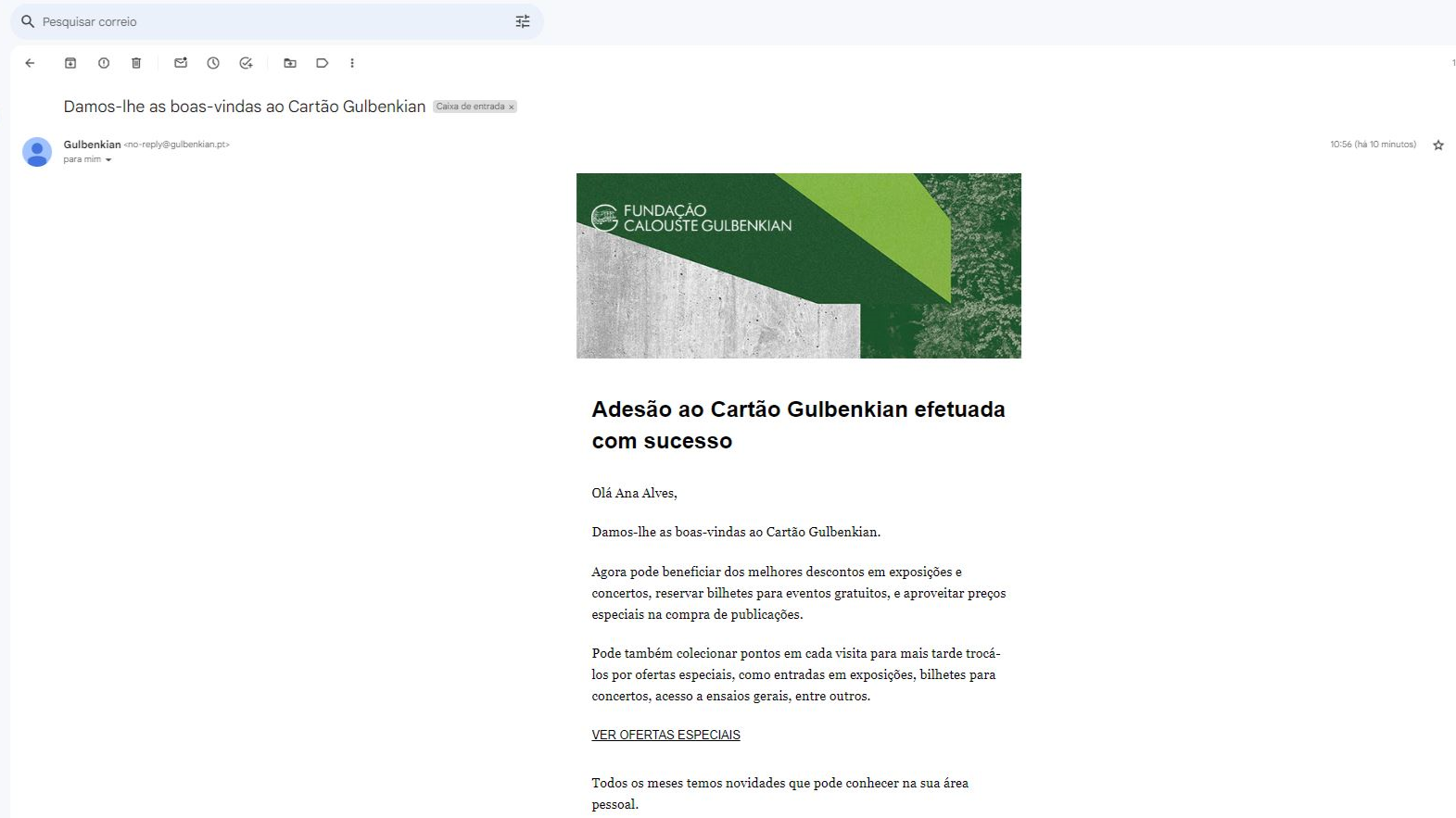
Perguntas frequentes
Tentei aceder à minha conta, mas após introduzir o meu e-mail e palavra-passe, aparece a mensagem “Este endereço de e-mail já tem conta registada”. O que devo fazer?
Uma das seguintes situações poderá ter ocorrido:
Nota: O campo de palavra-passe distingue entre letras maiúsculas e minúsculas.
Tentei aceder à minha conta MyGulbenkian, mas não me recordo da minha palavra-passe. O que devo fazer?
Consulte o tutorial Recuperar palavra-passe.
Tenho outras questões sobre o processo de adesão ou a minha conta. O que devo fazer?
Deverá contactar-nos através deste formulário, indicando as seguintes informações:
